Вероятно вече използвате Gmail, Google Карти и Google Календар. Може да четете това в Chrome на телефон с Android, след като потърсите темата в Google. Забавен факт: Можете също да използвате Google, за да контролирате дома си. Колкото и страшно да звучи това, това също е доста удобно.
Ако сте човек с Android или току-що купихте начална страница на Google и искате да започнете с автоматизацията на дома, ето ви седем прости стъпки, които ще ви помогнат да се сдобиете с тях.

Стъпка 1: Получете начална страница на Google
Google Home за $ 130 е винаги слушащ интелигентен говорител, подобен на Amazon Echo. Кажете будните думи "Хей, Google" или "ОК, Google" и можете да започнете да пускате музика, да зададете таймер или да го помолите да изпълни какъвто и да е брой задачи, включително контролиране на умен дом.
Тази стъпка е донякъде по избор за интелигентен дом, задвижван от Google. Разговорният виртуален асистент, наречен Google Асистент, упълномощава Началната страница на Google. Същият асистент е вграден в редица Android телефони със сходни възможности. Google Асистентът е дори достъпен за изтегляне в Apple iPhone. Въпреки това препоръчвам да получите начална страница на Google, особено ако имате повече членове на семейството.

Началната страница на Google ще позволи на всеки член на семейството да контролира интелигентните светлини и ключове в обхвата на викащия. В противен случай ще трябва да се забъркваш с споделяне на достъп чрез куп различни приложения, само за да предложиш удобен контрол на съпруга и децата си.
Стъпка 2: Представете Google за семейството си
Началната страница на Google ще улесни всеки член на семейството да се възползва от удобството на умен дом. Можете също така да обучавате началната страница на Google, за да разпознавате гласовете на семейството ви и да персонализирате отговорите по съответния начин.
Всеки член на семейството ще трябва да настрои профил в Google или да синхронизира съществуващия си профил с приложението Google Home. В края на процеса, те могат да обучават Google, като казват няколко пъти по будни думи. Трябва да направите същото. След това, когато попитате за календара или трафика по пътя си към работа, отговорът ще бъде специфичен за вас. Домът ще може отделно да управлява всички календари и индивидуализирани плейлисти.
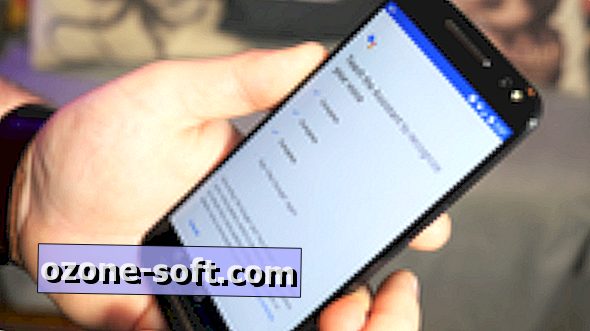
Всеки може да контролира Google Начална страница, без да прави това - така че не се притеснявайте, ако някой не иска да синхронизира профила си - но се радвам на допълнителното персонализиране и удобство.
Стъпка 3: Намерете правилното място
Перфектното място за домашен оратор е централно място за събиране във вашия дом - може би в хола или в кухнята. За да извлечете максимална полза от това, вие ще искате тя да е в обхвата на слуха на вашето семейство, когато се мотаят вкъщи.
Ако имате голяма къща, може да имате нужда от няколко домашни единици, за да покриете всичко, но започнете малко. Използвайте да използвате една Начална страница на Google в най-населеното си място, преди да започнете да ги поставяте във всяка стая, където може да имате нужда от нея.
След като се разширите, не е нужно да се притеснявате за припокриване. Ако имате силен глас и многобройни домове, чуйте вашата команда, само най-близкият ще отговори.
Поставянето на вашия дом в Google в спалнята е друг силен вариант, но не забравяйте, че асистентът на телефона ви може да обслужва повечето от същите цели, а спалнята е по-добро място за даване на команда на отделно устройство.
Стъпка 4: Изберете какво искате да контролирате
След като стартирате и стартирате Google Начална страница, сте готови да започнете изграждането на умен дом, управляван с глас. Започнете с малко. Не купувайте цял куп съоръжения, които не сте сигурни, че ще ви харесат или използвате. Изберете едно или две неща, които най-много бихте искали да контролирате с гласа си и започнете оттук.
Бих препоръчал Nest Learning термостат, превключвател Belkin или променящи цветовете лампи от Philips Hue или Lifx като първата си покупка. Всички те работят добре самостоятелно и заедно с Google Home. Отидете тук за пълен списък на съвместимите продукти. Проверете този списък, когато започнете и разширите своя умен дом, за да се уверите, че всичко ще работи с настройката ви на Google.

Стъпка 5: Синхронизирайте началната си страница в Google с вашия умен дом
За всяко от вашите устройства за интелигентен дом ще трябва да направите първоначален процес на настройка, като използвате съответните им приложения - така че приложението Philips Hue за крушки Philips и приложението Nest за термостата Nest. Трябва да си създадете профил за всеки от вас, но началната страница на Google ще ви спести работата за това за всеки от членовете на вашето семейство.
След като устройствата са настроени и свързани към интернет (приложенията на първите лица ще ви преведат през този процес), отворете приложението Google Home. Кликнете върху иконата на хамбургер в горния ляв ъгъл, след това върху Home Control. Натиснете бутона плюс в долния десен ъгъл и ще синхронизирате профила си в Google с профила си в Philips или Nest и ще импортирате устройствата си.
Не забравяйте да назовете всяко устройство нещо, което ще запомните. Глупаво име като Лампанели може да е чудесно за смях, но колкото повече устройства добавяте, толкова по-трудно е да запомните всичко. Вместо това, кратки дескриптори като настолна лампа или ъглова лампа ще работят перфектно.
Стъпка 6: Създаване на стаи
Сега можете да протестирате, че имате повече от една настолна лампа. Използвайте раздела "Стая" в менюто за настройка на началния контрол, за да помогнете за по-нататъшното диференциране на притурки. По този начин, ако вашата настолна лампа и ъглова лампа са в хола, можете да ги изключите едновременно, като помолите Google да изключи осветлението в хола.
Стаите също ще помогнат на членовете на вашето семейство да управляват оборудването ви, без да се налага да помните куп специфични имена. Поставете „Лампата за маса“ в семейната стая, а Началната страница на Google ще отговори на команда, независимо дали го кажете да изключи настолната лампа, осветлението на масата или светлината на фамилната стая.
Стъпка 7: Команда и завладяване

След като синхронизирате устройствата си с домашния си профил в Google и сте добавили няколко стаи, завършихте. Вашият интелигентен дом в Google е активен. Не е необходимо да обучавате началната страница на Google, за да разпознавате различни команди - той е програмиран да отговаря на естествения език. Разширявайте се постепенно, докато се чувствате удобно с свързаното съоръжение, което имате, и излезте, издавайки гласовите си команди като владетел на замъка.













Оставете Коментар